تمكين إعادة توجيه المنفذ لـ D-Link DVG-5102S
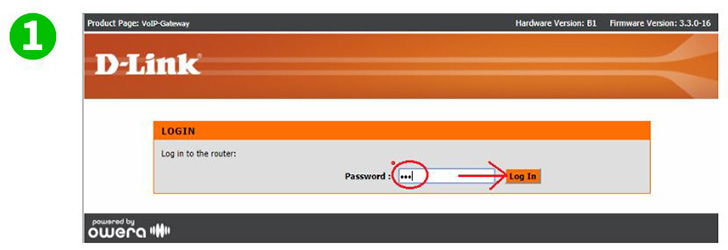
1 أدخل عنوان URL الخاص بالموجه في متصفح الإنترنت.
في شاشة كلمة مرور تسجيل الدخول ، أدخل بيانات الاعتماد (إذا لم تقم بتغييرها من إعدادات المصنع ، فستكون كلمة المرور admin وحساسة لحالة الأحرف).
انقر فوق "Log In"

2 انقر فوق علامة التبويب "Advanced"
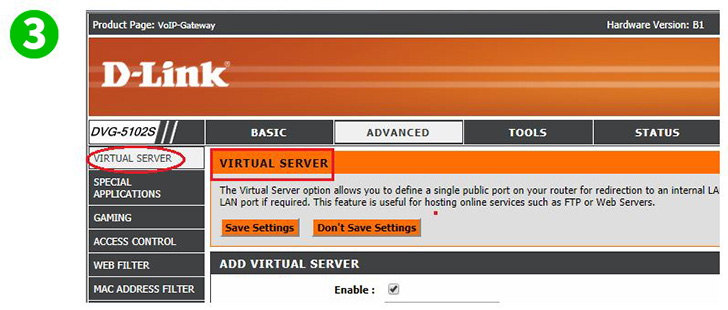
3 يجب أن تفتح على صفحة "Virtual Server" افتراضيًا. إذا لم يكن الأمر كذلك ، فابحث عن شجرة القائمة في الجزء الأيمن في الأعلى سترى "Virtual Server". انقر فوقها

4 في حقل الاسم ، أدخل الاسم الذي ستتذكر أنك قمت بإنشاء قاعدة توجيه المنفذ له. في هذا الإصدار/النموذج ، يقتصر هذا الحقل على 15 حرفًا ، ويشمل ذلك أي مسافات تضيفها
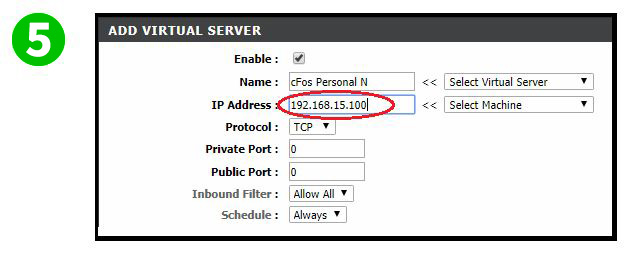
5 في حقل عنوان IP ، أدخل عنوان IP الثابت للكمبيوتر الذي يعمل عليه cFos Personal Net
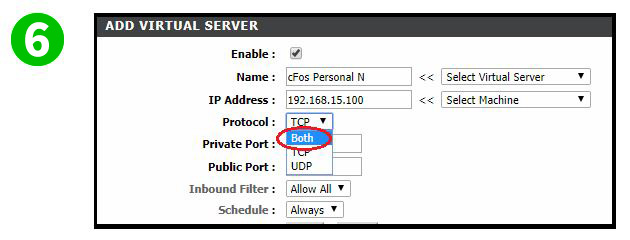
6 بالنسبة للبروتوكول ، تكون خياراتك TCP أو UDP أو يمكنك تحديد كلاهما. عندما تكون في شك ، حدد كلاهما
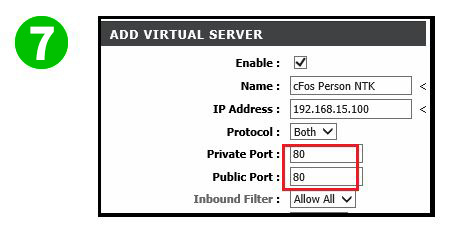
7 قم بتعيين كلا من منافذ التشغيل التالية على القيمة 80
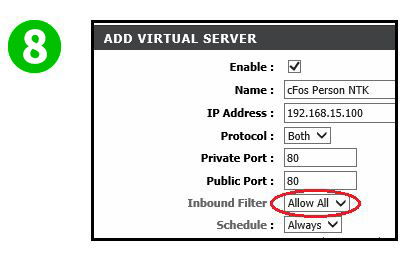
8 تأكد من ترك مجموعة Inbound Filter على السماح للجميع
تعيين الجدول الزمني لتفضيلاتك الشخصية
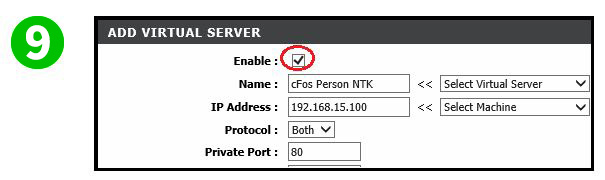
9 تأكد من وضع علامة داخل المربع على يمين تمكين

10 انقر فوق "Save"

11 يجب أن تشاهد الآن قاعدة الخادم الظاهري المضافة حديثًا
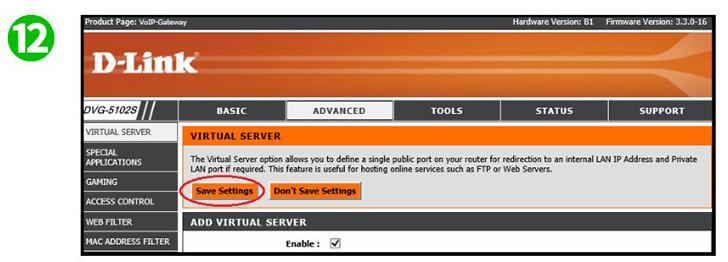
12 انقر فوق "Save Setting" بحيث يمكن تحديث جدول الموجه والبدء في السماح للقاعدة الجديدة بالسماح للاتصال بالخادم
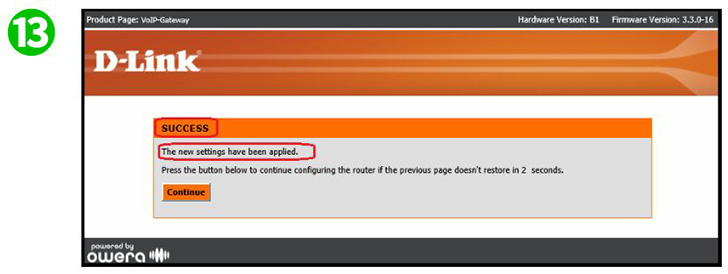
13 ستظهر الشاشة التالية تشير إلى أن القاعدة المطبقة حديثًا كانت ناجحة. يجب ألا تضطر إلى النقر فوق "Continue" إلا إذا بدا أنها تستغرق وقتًا أطول من 2-5 ثوانٍ لتحديث وحدة التحكم في الملقم الظاهري وإعادة عرضها
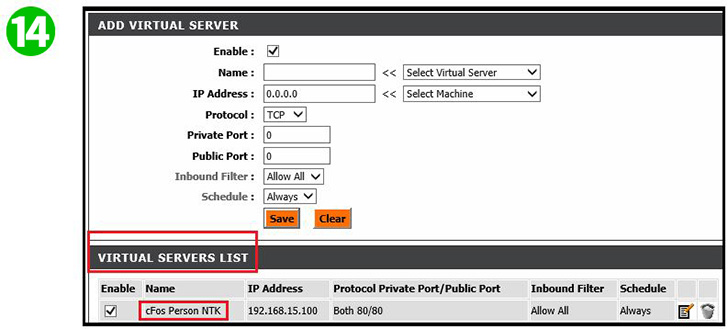
14 بمجرد حدوث التحديث ، سترى هذه النافذة مرة أخرى
تم الآن تكوين ميناء الشحن لجهاز الكمبيوتر الخاص بك!
تمكين إعادة توجيه المنفذ لـ D-Link DVG-5102S
تعليمات حول تنشيط Port Forwarding لـ D-Link DVG-5102S